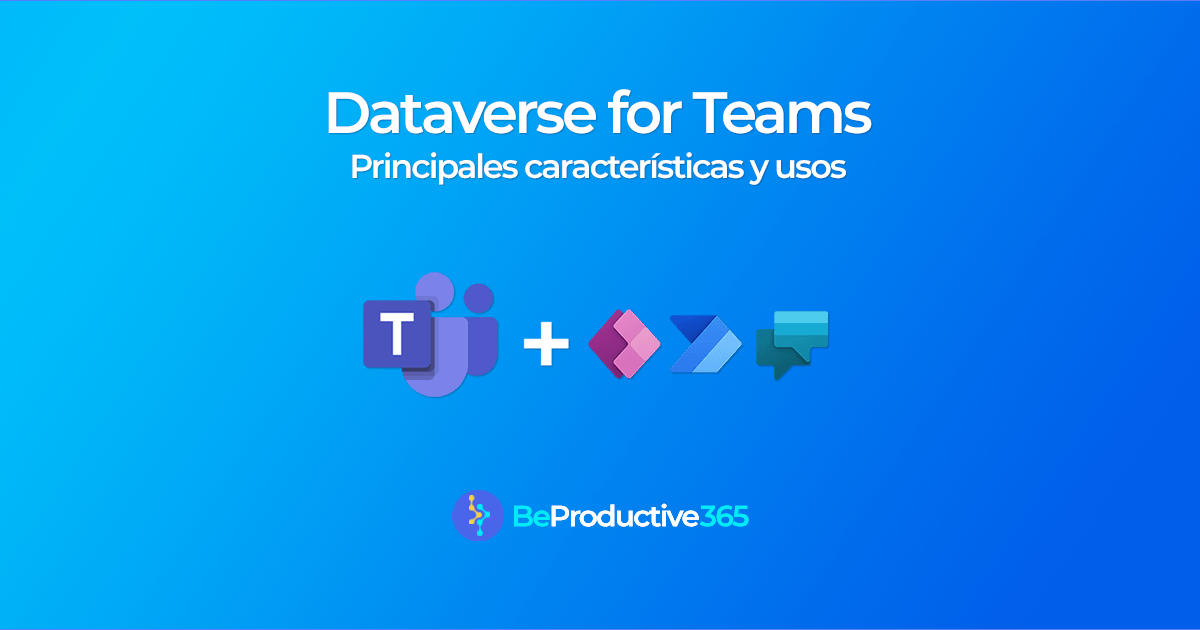
Dataverse for Teams
24/01/2021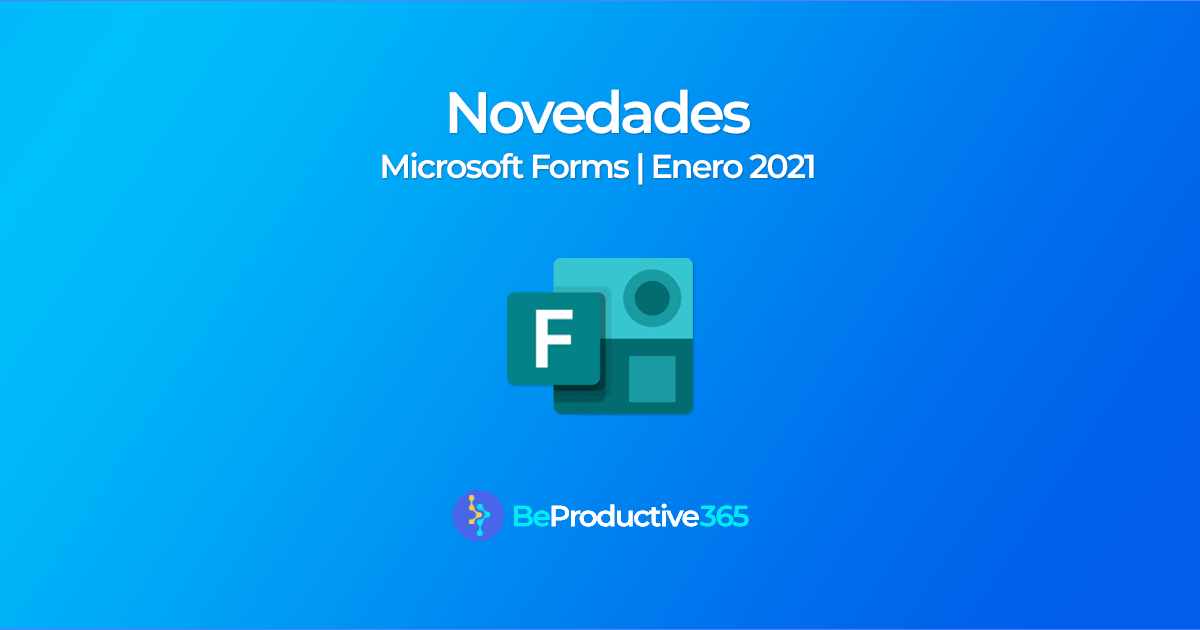
Microsoft Forms
07/02/2021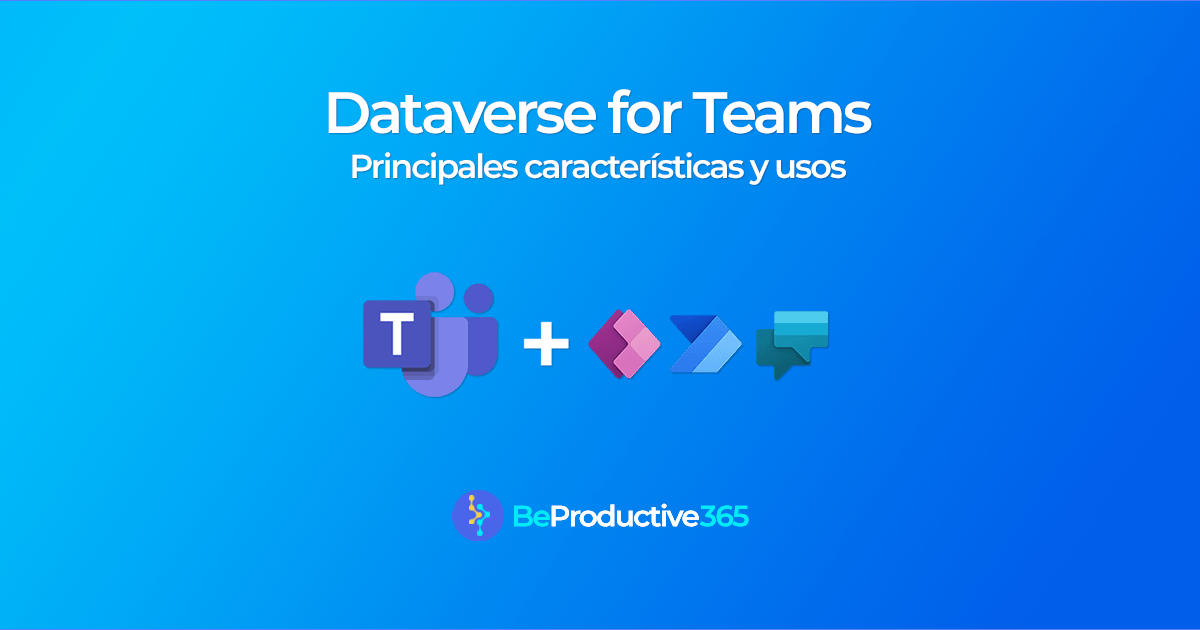
Dataverse for Teams
24/01/2021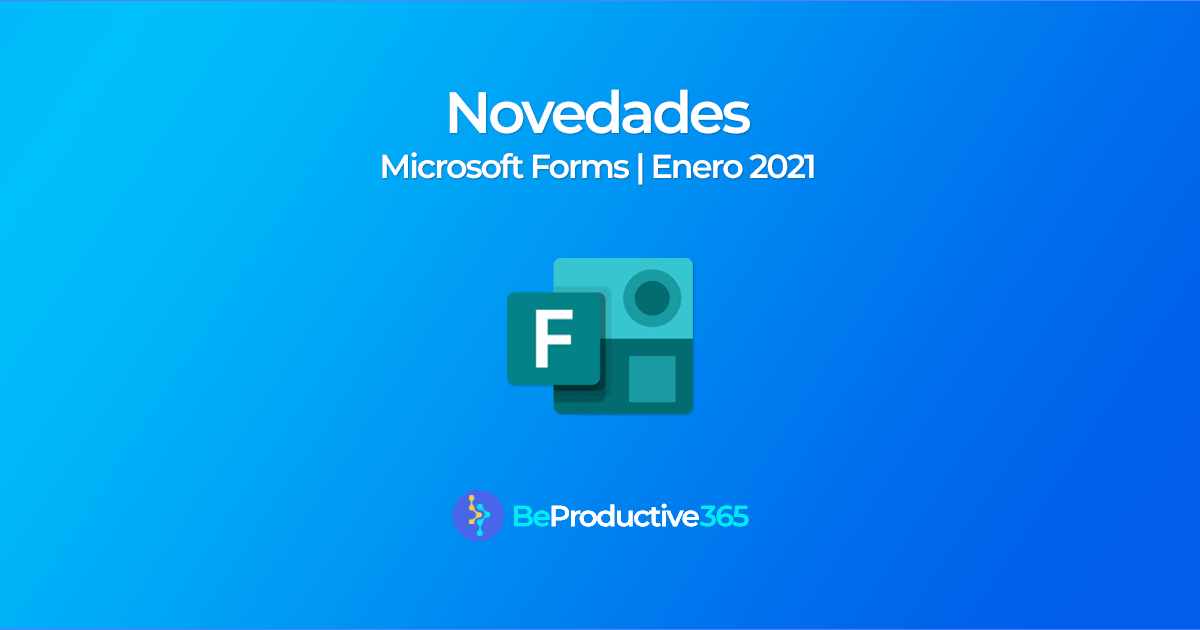
Microsoft Forms
07/02/2021Microsoft Forms
Microsoft Forms es una aplicación lanzada por Microsoft en junio de 2016 bajo el nombre Office Forms, inicialmente para cuentas educativas de Office 365 (Office 365 Education). En el año 2018 comenzó la vista previa (preview) de Microsoft Forms para clientes corporativos en sus planes de Office 365 (renombrado a Microsoft 365 en abril de 2020).
En 2019 Microsoft anunció Microsoft Forms Pro, con un modelo de licenciamiento específico y capacidades adicionales de integración con Dynamics 365, Common Data Service (hoy llamado Microsoft Dataverse) y Power Platform. Finalmente, en julio de 2020 cambió el nombre del producto a Dynamics 365 Customer Voice (al final de este artículo podrá conocer las diferencias entre Forms y Customer Voice).
Capacidades
Microsoft Forms está disponible en todos los planes de Microsoft 365 para empresas (Microsoft 365 Business Basic, Microsoft 365 Business Standard, Microsoft 365 Business Premium, Microsoft 365 F3, Microsoft 365 E3 y Microsoft 365 E5). También está disponible para cualquier persona con un Cuenta de Microsoft (Microsoft Account).
La aplicación permite recopilar datos de clientes y empleados en formularios de encuestas, sondeos y cuestionarios. Entre las principales capacidades de Microsoft Forms encontramos:
Crear formularios
Crear formularios efectivos con herramientas fáciles de utilizar.
Diseñar temas
Diseñar temas personalizados para mejorar la experiencia de los destinatarios del formulario.
Acceder a formularios
Acceder a los formularios desde cualquier navegador y desde cualquier dispositivo.
Obtener comentarios
Obtener comentarios con una encuesta y recopilar información detallada con opciones de ramificación.
Evaluar el aprendizaje
Evaluar el progreso de las personas con cuestionarios de aprendizaje.
Integrar a videos y reuniones
Incorporar un cuestionario a los videos educativos (para validar el aprendizaje) o en reuniones de Teams (para conocer la opinión de los participantes).
Visualizar respuestas
Visualizar instantáneamente las respuestas y exportar los resultados a Excel.
Funcionamiento
La entidad principal de Microsoft Forms es el formulario, que se construye a través de la incorporación de diferentes tipos de preguntas para representar encuestas, cuestionarios o sondeos. Los formularios se pueden compartir de distintas maneras y se recopilan los resultados (respuestas) para su análisis posterior.
Con Microsoft Forms podrá:
- Crear encuestas, cuestionarios y sondeos, y ver fácilmente los resultados a medida que los reciba.
- Invitar a otros usuarios a responder su formulario a través de algún explorador web o desde un dispositivo móvil.
- Usar análisis incorporados para evaluar las respuestas recibidas.
- Exportar los datos y resultados de formularios, como los resultados de cuestionarios, a Excel para realizar análisis adicionales o asignar notas.
El acceso a Microsoft Forms se puede realizar desde la barra de aplicaciones de Microsoft 365. El proceso general para trabajar con formularios se encuentra representado en el siguiente esquema.
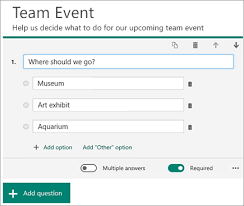
Crear formulario
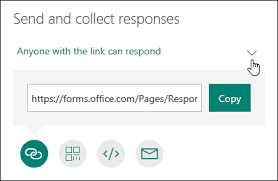
Compartir un formulario
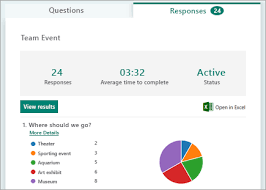
Ver los resultados
La creación de un formulario permite establecer un título y una descripción para la nueva encuesta, cuestionario o sondeo. Microsoft Forms permite segmentar el formulario en secciones, que también pueden identificarse con un título y una descripción.
Además de las secciones, los formularios de Microsoft Forms permiten incorporar preguntas (de manera independiente o dentro de una sección). Entre los tipos de preguntas que se pueden agregar a un formulario se encuentran las siguientes:
- Opción: permite especificar una serie de opciones como respuestas a la pregunta, para la selección individual o múltiple.
- Texto: la pregunta se puede responder con un texto simple o una respuesta larga.
- Calificación: se puede responder a la pregunta con una calificación de hasta 10 valores con estrellas o números.
- Fecha: la respuesta puede incluir una fecha.
- Clasificación: este tipo de pregunta permite ordenar una serie de respuestas predeterminadas.
- Likert: es una matriz que permite medir o calificar las opiniones respecto de diversos temas.
- Net Promoter Score (NPS): incluye la pregunta estándar para obtener el NPS discriminando los promotores (calificación de 9 o 10), detractores (calificación de 6 o menos) y pasivos (calificaciones intermedias).
- Archivos: la pregunta permite adjuntar un archivo.
Los tipos de preguntas van cambiando a través del tiempo, ya que se van incorporando algunas de las funcionalidades más avanzadas disponibles en Dynamics 365 Customer Voice. Las preguntas admiten la configuración de otros parámetros, como una descripción adicional o si son obligatorias.
Microsoft Forms permite ramificar un formulario a partir de las respuestas a una pregunta. De esta manera, se logra mucha flexibilidad para construir encuestas, cuestionarios o sondeos y obtener información valiosa para la toma de decisiones.
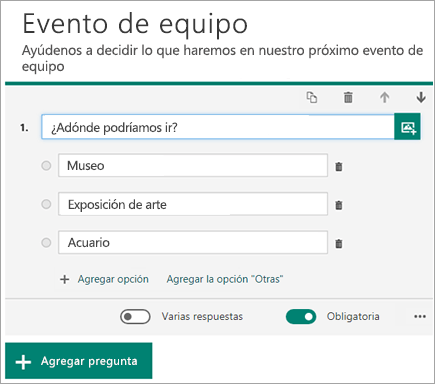
Creación de un nuevo formulario
(fuente: Microsoft Support)
Los formularios se pueden previsualizar antes de enviarlos a los destinatarios para validar o modificar la edición realizada hasta el momento.
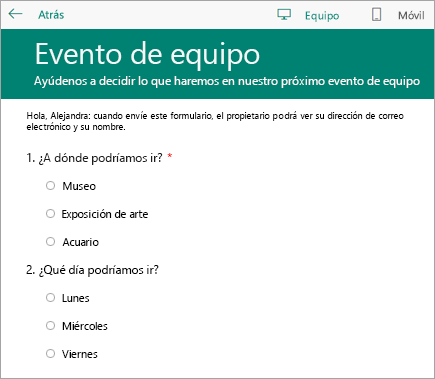
Previsualización de un formulario
(fuente: Microsoft Support)
Para recopilar respuestas al formulario se debe compartir y/o enviar a los destinatarios de la encuesta, cuestionario o sondeo. Los formularios se pueden compartir con diferentes audiencias: cualquier persona que tenga el vínculo, con cualquier persona de la misma organización que el emisor del formulario o con personas específicas de la empresa.
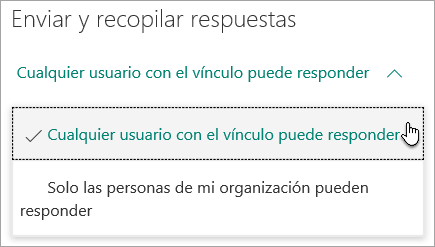
Formas de compartir un formulario
(fuente: Microsoft Support)
El formulario se puede compartir mediante un vínculo, una opción muy útil si no se dispone de las direcciones de correo de todos los destinatarios. El vínculo se puede copiar y enviar por distintos medios a los contactos para acceder al formulario y completar la encuesta, cuestionario o sondeo, siempre respetando la audiencia definida.
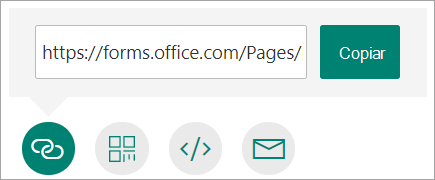
Compartir un formulario a través de un enlace
(fuente: Microsoft Support)
También es posible enviar un código QR a la audiencia predefinida. El código QR del formulario se descarga como un archivo de imagen en formato PNG y se puede insertar en cualquier lugar para que la audiencia prevista pueda acceder mediante un escáner de código QR (por ejemplo, con la cámara de un celular Android o iOS).
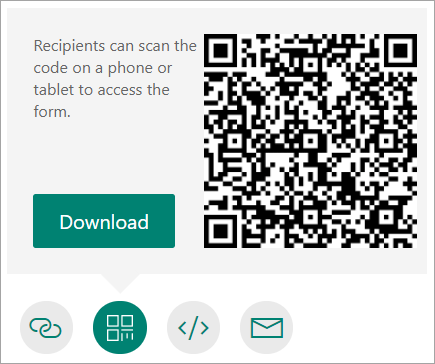
Compartir un formulario utilizando un código QR
(fuente: Microsoft Support)
La combinación de una audiencia abierta y el código QR es muy útil para eventos en los que se desea obtener feedback sobre los expositores, los temas tratados o la organización. El código QR se puede disponer en los lugares de acceso o en las presentaciones de PowerPoint para una evaluación instantánea del evento.
Los formularios se pueden embeber en páginas web, archivos de Microsoft Sway o documentos insertando código HTML con la etiqueta iframe .
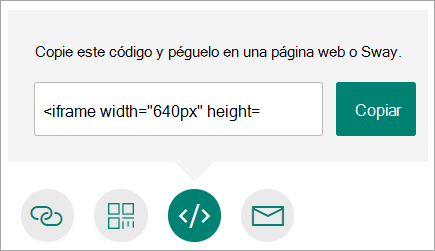
Embeber un formulario
(fuente: Microsoft Support)
Finalmente, se puede compartir un formulario de Microsoft Forms con todos los contactos de interés a través del correo electrónico.

Enviar un formulario por mail
(fuente: Microsoft Support)
El mail incluye una breve nota en el cuerpo del mensaje y un vínculo directo al formulario (si se ha elegido una audiencia segmentada de su organización, las personas especificadas serán incorporadas automáticamente en el campo CCO -con copia oculta).
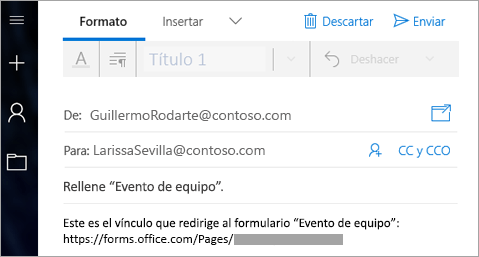
Mail con vínculo al formulario
(fuente: Microsoft Support)
Los formularios de Microsoft Forms se pueden compartir como plantillas, para permitir la generación de otros formularios nuevos basados en un formato predefinido. También es posible compartirlos con privilegios de edición para colaborar con otros usuarios en la confección de la encuesta, cuestionario o sondeo.
Luego de crear un formulario, ajustar su configuración y compartirlo con otras personas, es posible ver las respuestas. Accediendo a los resultados, los detalles de la encuesta (como el tiempo dedicado a completar el formulario), los resultados (en valores numéricos y gráficos), exportar los datos de respuestas a un archivo en Excel y otras funcionalidades adicionales.
Dynamics 365 Customer Voice
La versión "profesional" de Microsoft Forms fue renombrada como Dynamics 365 Customer Voice e integrada a las aplicaciones de Dynamics 365 (ver anuncio aquí). Entre las principales diferencias con Microsoft Forms encontramos:
- Gestión de proyectos: se pueden combinar múltiples encuestas en un proyecto para la gestión y analíticas.
- Plantillas de proyecto: existen diversas plantillas de proyecto disponibles listas para usar.
- Métricas de satisfacción: dispone de la habilidad para definir métricas de satisfacción para NPS, CSAT y análisis de sentimiento, que se pueden acceder al nivel de la encuesta o del proyecto.
- Formatos de encuestas: permite dar formato a diferentes secciones de la encuesta (descripción, título, preguntas, etc.).
- Fuentes de formulario: se pueden seleccionar diversas fuentes para utilizar en el encabezado y en el cuerpo de la encuesta.
- Multilenguaje: permite cargar diferentes traducciones para una encuesta a través de un archivo de Excel.
- Variables: se pueden agregar variables para gestionar determinados datos de la encuesta.
- Ramificaciones: permite crear ramificaciones con múltiples condiciones, utilizar el valor de las variables o de las respuestas para navegar hacia otras encuestas o URLs.
- Límites de respuestas: se puede establecer un número máximo de respuestas por cada encuesta
- Envío de encuestas: se pueden enviar encuestas utilizando dominios personalizados, mediante plantillas de mail predefinidas y/o personalizadas en diferentes lenguajes.
La mayoría de las funcionalidades de Microsoft Forms descriptas en este artículo están disponibles también para Dynamics 365 Customer Voice. Le recomendamos explorar ambas soluciones para determinar la que mejor responde a las necesidades de su empresa.
Integración con Teams, Outlook y PowerPoint
Teams permite crear formularios de Microsoft Forms en canales y chats sin salir de la aplicación. Esta capacidad es muy útil para realizar encuestas, cuestionarios y sondeos en el ámbito de un equipo de Teams o Grupo de Microsoft 365.
A principios de 2021, Microsoft anunció la disponibilidad de una mayor integración de Microsoft Forms con Teams. Con esta funcionalidad, pueden crear formularios de Microsoft Forms asociados a reuniones de Teams.
Los formularios de Microsoft Forms se pueden crear y utilizar antes, durante o después de una reunión. Se pueden crear muchos formularios por reunión e iniciarlos en cualquier momento a través de un botón para obtener feedback de los asistentes sobre la reunión, sus contenidos o expositores.
Además de la integración con Microsoft Teams, se pueden crear encuestas en Outlook y en presentaciones en vivo de Microsoft PowerPoint. Todas estas encuestas están basadas en la plataforma Microsoft Forms.
Cuente con nosotros
En BeProductive365 contamos con un equipo de profesionales que podrá ayudarlo en el proceso de adopción de Forms y en su integración con otras aplicaciones y servicios de Microsoft. No dude en contactarnos para coordinar una cita, entender sus necesidades y analizar en conjunto como utilizar la aplicación de manera exitosa en su compañía.
